Mit Windows Wiederherstellungspunkt zu früheren Zeitpunktes zurücksetzen
Wiederherstellungspunkte können das Windows-Betriebssystem auf den Stand eines früheren Zeitpunktes zurücksetzen. So können Fehler nach einer Software Installation oder fehlerhafte Updates einfach rückgängig gemacht werden, was oft der kleinere Aufwand ist, als Windows komplett neu zu installieren und auch die Anwendungen erneut installieren zu müssen.
In diesem Beitrag wird erklärt, wie ein Wiederherstellungspunkt nach Windows-Problemen zurückgespielt werden kann.
Wenn man einen Wiederherstellungspunkt zurückspielt, bleiben die persönlichen Daten, Bilder und Dokumente erhalten.
Die Systemwiederherstellung aufrufen mit der Win+R Taste und der Eingabe von rstrui.exe
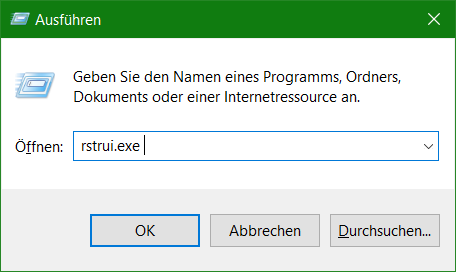
Der Systemwiederherstellungs-Assistent wird geöffnet.
Mit weiter gehts zur Auswahl der Wiederherstellungspunkte.
Nun wählt man das zum letzten Datum funktionierende System. Wenn man sich für einen Punkt entschieden hat, klickt man erst auf diesen und dann auf Weiter.
Jetzt werden Details zum ausgewählten Wiederherstellungspunkt angezeigt. Klicke auf Fertig stellen, um mit der Wiederherstellung zu beginnen.
Es folgt ein Warnhinweis, dass die Systemwiederherstellung nicht mehr gestoppt werden kann, wurde sie einmal gestartet. Klicke auf Ja, um mit der Systemwiederherstellung zu beginnen.
Während die Wiederherstellung läuft, kann der Computer nicht benutzt werden.
Windows-Betriebssystem zurücksetzen
Ein Wiederherstellungspunkt kann das Windows-Betriebssystem auf den Stand eines bestimmten Zeitpunktes zurücksetzen. So können kleine Windows-Fehler oder fehlerhafte Updates einfach repariert werden. Das ist häufig einfacher, als Windows noch einmal komplett neu zu installieren.
Hinweis: Wenn man einen Wiederherstellungspunkt zurückspielen möchte, bleiben die persönlichen Daten, Bilder und Dokumente erhalten und bleiben auf dem letzten Stand.
Die Systemwiederherstellung erstellt automatisch einmal täglich einen Wiederherstellungspunkt. Sie überwacht kontinuierlich die Systemaktivität und erstellt einen Herstellungspunkt, wenn Aktivitäten wie die Installation von Apps, Treibern oder Windows-Updates durchgeführt werden.